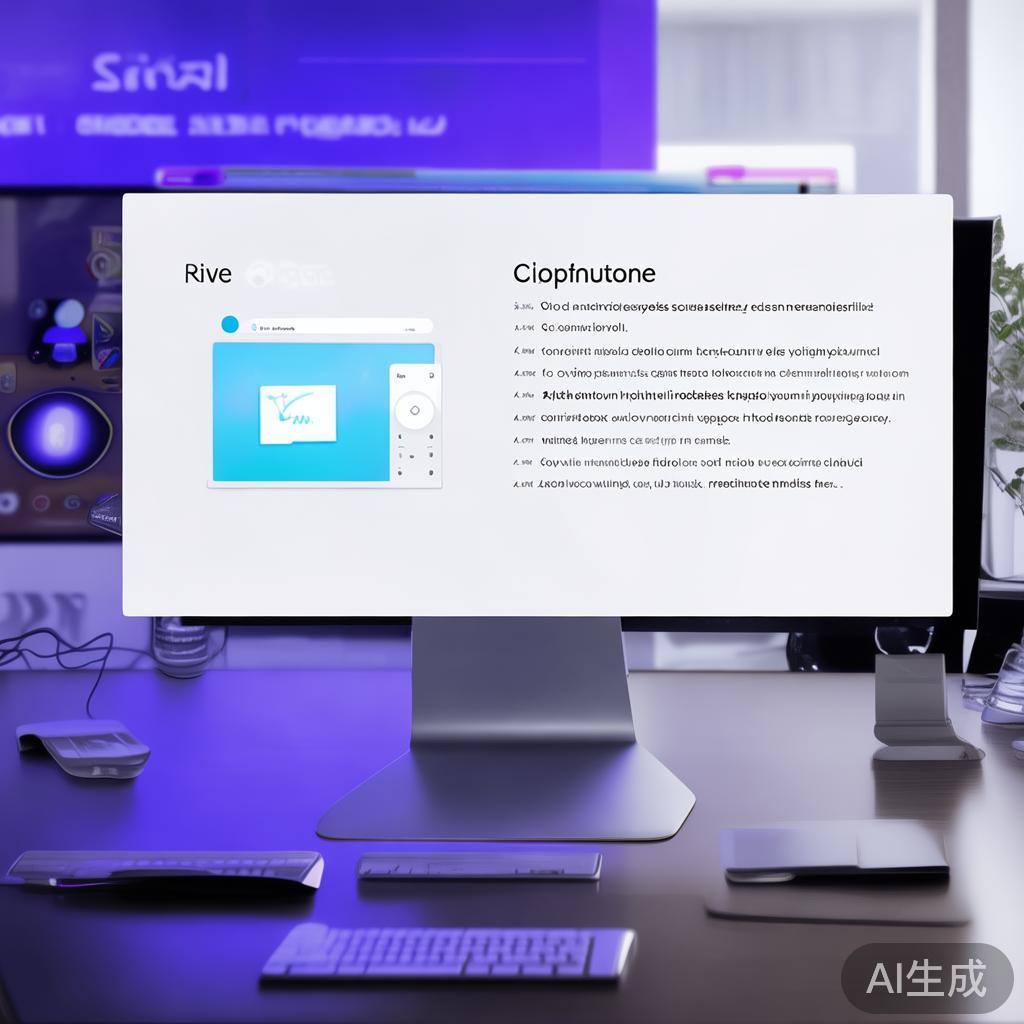Signal官网:Signal电脑版(Windows/Mac)安装说明
本文详细介绍了Signal电脑版在Windows和Mac系统上的安装步骤,帮助用户快速、安全地完成Signal桌面版的下载安装与配置,享受端到端加密的即时通讯体验。
什么是Signal电脑版?
Signal是一款注重隐私保护的即时通讯软件,支持端到端加密,保障用户信息安全。除了手机应用,Signal还提供了电脑版客户端,支持Windows和Mac操作系统,方便用户在电脑上同步消息,提升工作和生活效率。
Signal电脑版的系统要求
- Windows:Windows 10及以上版本
- Mac:macOS 10.13 (High Sierra)及以上版本
- 至少2GB内存,稳定的网络连接
Signal电脑版下载安装步骤
1. 访问Signal官网
首先打开浏览器,访问Signal的官方网站:https://signal.org。官网提供了官方安全的软件下载渠道,避免了下载到带有病毒或恶意软件的版本。
2. 下载对应版本的安装包
在官网首页,点击“下载”按钮,根据您的操作系统选择Windows或Mac版本的安装包进行下载。
3. 安装Signal电脑版
- Windows用户:下载完成后,双击.exe安装文件,按照安装向导提示点击“下一步”,完成安装。
- Mac用户:下载.dmg文件后,打开后将Signal图标拖动至“应用程序”文件夹完成安装。
4. 启动Signal并连接手机
安装完成后,打开Signal电脑版。首次运行时,Signal会显示一个二维码。打开手机上的Signal应用,进入“设置” - “已链接设备” - “链接新设备”,使用手机扫描电脑上的二维码以完成设备配对。
5. 开始使用Signal电脑版
配对成功后,您可以在电脑上查看和发送消息,所有聊天内容会与手机端实时同步,实现无缝沟通体验。
常见问题及解决方法
无法下载Signal安装包怎么办?
请确保网络连接正常,并访问官方https网站。避免使用第三方下载链接以保证软件安全。
二维码扫描失败怎么办?
确认手机Signal应用已更新到最新版本,且摄像头清晰无污渍。必要时重启手机和电脑后重试。
Signal电脑版无法启动怎么办?
确认系统满足最低要求,尝试卸载重装Signal,或访问Signal官网查看最新支持信息。
总结
Signal电脑版为Windows和Mac用户提供了方便、安全的桌面通讯工具。通过官方渠道下载安装并正确配置后,您即可享受跨设备同步的隐私保护通讯体验。希望本安装说明能帮助您顺利安装并使用Signal电脑版。
THE END